Você já pensou em ter um espião trabalhando para você rastreando informações sobre os possíveis consumidores do seu produto ou serviço? Essa é a principal função do Pixel do Facebook, ser um Sherlock Holmes da rede social, rastreando dados de comportamento de seus clientes e influenciando nas suas estratégias de marketing digital.
De forma técnica, podemos definir esse termo com um código JavaScript que, quando aplicado em um site, consegue gerar dados de rastreamento, a partir da interação de usuários, ou seja, é uma ferramenta de análise que permite mensurar a eficácia das suas campanhas com base nas ações que as pessoas realizam no seu site.
Esse termo pode parecer muito técnico e difícil de compreender em um primeiro momento, mas ele é de fundamental importância para quem anuncia no Facebook Ads.
Nesse artigo, vamos explicar melhor sobre esse recurso, entender quais são as suas principais funções e ver como instalar no seu site. Confira!
Para que serve o pixel?
Conforme mencionado anteriormente, o pixel tem como principal função rastrear dados e mensurar o desempenho de campanhas, integrando a experiência de compra dos sites com o Facebook.
No entanto, vale destacar que ele é capaz de rastrear diversos tipos de ações (ou eventos, como são chamados), veja a seguir alguns deles:
- Verificar se os seus anúncios estão chegando na persona certa;
- Encontrar novos potenciais consumidores a partir da visita ou ações em uma página específica do seus site;
- Provocar um aumento nas vendas, através de lances automatizados para alcançar clientes mais propensos a adquirir o seu produto, como por exemplo, pessoas que chegaram até o carrinho de compras do seu e-commerce, mas por algum motivo, desistiram;
- Compreender melhor o desempenho dos seus anúncios;
- Verificar quais conteúdos estão agradando mais o seu público;
- Aplicar a lista de desejos para identificar interesses da audiência;
- Monitorar o número de compras finalizadas em sua loja virtual;
- Controlar o número de leads capturados através de envio de formulário, download de material, ou inscrição espontânea.
Em resumo, com o pixel do Facebook você pode ter acesso a informações detalhadas sobre as pessoas que visitam o site e a partir daí desenvolver estratégias personalizadas para melhorar os resultados de suas campanhas.
Posso usar o pixel?
Essa ferramenta pode ser utilizada para todos os usuários da plataforma de anúncios Facebook Ads que possui site, blog, landing page (página de captura) ou e-commerce.
Se você não tem razão social, não se preocupe! A plataforma não se importa se o usuário é pessoa física ou jurídica, proprietário de uma empresa ou agência.
Vale ressaltar, que cada conta de anúncio tem um pixel de conversão atrelado, chamado de Facebook Pixel ID. Esse registro, serve para diferenciar cada página.
Para localizar esse registro, basta observar os números que aparecem no gerenciador de anúncios, após a sigla “id=”.
Se você trabalha com várias contas de anúncios atreladas e precisa adicionar o pixel em cada uma delas, será necessário migrar para o Gerenciador de Negócios.
Como o pixel do Facebook funciona?
Agora que você já aprendeu sobre os conceitos fundamentais do pixel do Facebook, é necessário entender como ele funciona nos detalhes mais técnicos.
Quando um pixel é instalado no site, sempre que uma pessoa acessa a página da internet, as informações sobre a sua navegação são registradas e cookies são inseridos no seu navegador. Mas como assim?
Tudo começa quando o usuário visualiza um anúncio no Facebook e a partir desse momento realiza uma ação, como por exemplo, clica em um botão disponível ou em um banner.
A partir dessa atividade de conversão, os códigos acionam um servidor do Facebook que retorna o chamado por meio de uma imagem imperceptível, o chamado: pixel.
![]()
Quando esse usuário acessar outro site ou o próprio Facebook, as informações capturadas pelos cookies presentes em seu computador, celular ou tablet, serão transmitidas para o servidor da plataforma.
Fazendo com que o conteúdo exibido na página ou rede social, seja ajustado de acordo com o comportamento e preferências desse indivíduo.
Essas ações (ou eventos) que são acionadas por esses visitantes, passam a ser monitorados pelo pixel. Elas podem ser visualizadas na página da ferramenta no Gerenciador de Eventos.
Elas são de suma importância para acompanhar os resultados e melhorar as estratégias para anúncios futuros.
Como configurar o pixel?
Agora que você já está sabendo tudo sobre pixel, chegou a hora de ativar esse recurso. No entanto, é necessário mencionar que essa atividade deve ser feita em duas etapas, uma no Facebook e a outra na configuração do seu site. Veja a seguir como fazer:
ETAPA FACEBOOK
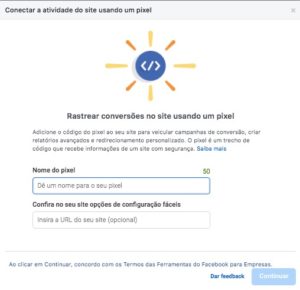
1- Acesse o Gerenciador de Eventos no Facebook.
2- Clique em + para conectar fontes e dados e selecione web.
3- Em seguida, selecione Pixel do Facebook e clique em conectar.
4- Adicione o nome do pixel.
Dica importante, procure colocar nomes que identifiquem a sua marca e também o objetivo da conta de anúncios.
5- Insira a URL do seu site para encontrar opções fáceis de configuração.
6- Clique em continuar.
ETAPA WEBSITE
Após a finalização da criação do pixel no Facebook, chegou a hora de incluir os códigos. Para fazer isso, você poderá escolher 3 formas diferentes de implementar, como:
1- Adicionar manualmente o código do pixel ao site
Para fazer a configuração dessa maneira, será preciso:
- Acessar o Gerenciador de Eventos.
- Selecione o pixel que você deseja configurar.
- Copie o código de base do pixel.
- Encontre o cabeçalho do seu site ou localize o modelo cabeçalho no CMS ou na plataforma da Web.
- Cole o código fornecido pelo Facebook na parte inferior da seção cabeçalho, logo acima da da tag “head” de encerramento.
- Clique em Continuar.
- Se você quiser, é possível ativar a correspondência avançada automática e verificar as informações do cliente que você deseja enviar.
- Clique em Continuar.
- Adicione os eventos usando a Ferramenta de configuração de eventos ou adicionando manualmente o código ao seu site.
2- Usar uma integração de parceiros
Nessa opção é possível fazer a inclusão do Pixel através dos parceiros , para isso:
- Acesse o Gerenciador de Eventos.
- Selecione o pixel que você deseja configurar.
- Clique em Continuar a configuração do pixel.
- Clique em Usar um parceiro.
- Selecione um parceiro na lista.
- Siga as instruções de configuração na tela.
3- Utilizar as instruções por e-mail
Se você possui um desenvolvedor que cuida do seu site, é possível enviar as instruções de configuração do pixel do Facebook para o email dessa pessoa. Para isso, você precisa:
- Acessar a guia Pixels no Gerenciador de Eventos.
- Clicar em Configurar pixel.
- Clicar em Instruções por email.
- Digitar o endereço de email do destinatário.
- Clique em Enviar na parte inferior da Página.
Após a finalização dessa etapa, você pode configurar os eventos de acordo com as necessidades e ações que a sua estratégia demanda. É possível criar um pixel em todo o site, inclusive nas páginas internas dele.
Com o pixel instalado você conseguirá acompanhar o impacto dos seus anúncios na sua audiência, promovendo ações direcionadas e muito mais assertivas.
![]()
Por isso, se você não instalou o pixel no seu site, faça isso agora mesmo e conte para gente como foi a sua experiência!
OBS: As alterações no iOS 14, anunciadas pela Apple no início de 2021, que exigem que todos os aplicativos na App Store mostrem um aviso aos usuários em relação à política de privacidade, irão interferir na forma como o pixel do Facebook trabalha. Dessa forma, se você já usa o pixel vale verificar as medidas de atualização indicadas pela plataforma na configuração de eventos.
Se você deseja ver mais dicas para melhorar os seus anúncios no Facebook ADS, clique aqui.